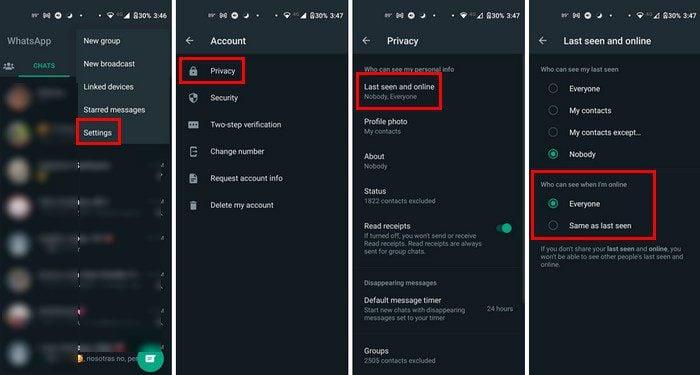Ви давно цього хотіли, і нарешті воно тут. Ви нарешті можете приховати свій онлайн-статус у WhatsApp. Нарешті ви можете вводити свої повідомлення, не турбуючись про те, хто може побачити, що ви онлайн. Якщо вам не хочеться відповідати на повідомлення, ви можете проігнорувати його, не чуючи скарг від людини, повідомлення якої ви проігнорували.
WhatsApp: як запобігти тому, щоб інші бачили, що ви онлайн
Хороша новина полягає в тому, що приховати свій статус онлайн у WhatsApp легко. Відкривши програму, торкніться крапок у верхньому правому куті та перейдіть до Налаштувань. У «Налаштуваннях» перейдіть до «Обліковий запис» > «Конфіденційність» > «Востаннє в мережі».
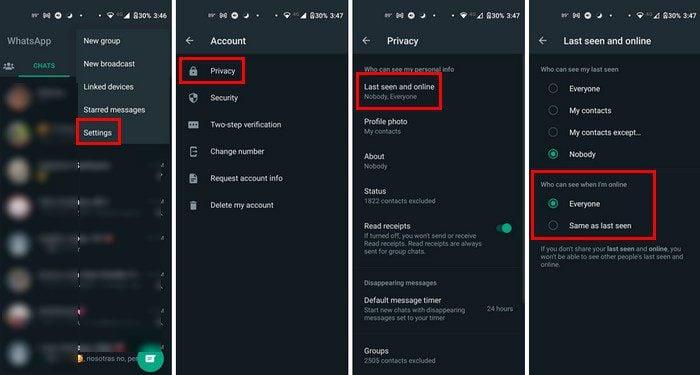
Після того, як ви увійдете до цього розділу, угорі ви побачите параметри вашого останнього відвідування, а внизу – ваш статус онлайн. Для вашого останнього відвідування ви можете вибрати такі параметри, як:
- Всі
- Мої контакти
- За винятком моїх контактів
- ніхто
Для свого онлайн-статусу ви можете вибрати такі параметри, як:
- Всі
- Такий самий, як і востаннє
Було б непогано, якби онлайн-статус мав опцію «Ніхто» або опцію «Мої контакти, крім». Хто знає, можливо, WhatsApp додасть ці параметри пізніше. Це все, що стосується приховування вашого онлайн-статусу в WhatsApp. Тепер ви можете перейти в режим ніндзя і спокійно переглядати свої повідомлення. Крім того, якщо ви приховуєте, що ви онлайн, ви не зможете побачити, що інші також онлайн.
Висновок
Можливість приховувати, що ви онлайн у WhatsApp, — це те, про що користувачі просили вже давно. Ця опція нарешті тут, і можете посперечатися, що багато користувачів скористаються нею. У ньому все ще відсутні деякі корисні опції, як-от приховування вашого онлайн-статусу від усіх, але, сподіваюся, ця опція незабаром з’явиться. Ви будете використовувати цю функцію? Поділіться своїми думками в коментарях нижче та не забудьте поділитися своїми коментарями з іншими в соціальних мережах.